Cómo deshabilitar la barra de descargas en Chrome en Windows 10
Cada vez que el navegador comienza a descargar un archivo, aparece una barra de descarga(Download bar) en la parte inferior del archivo, que muestra el progreso de la descarga. Es ventajoso cuando descarga muchos archivos y desea controlar el progreso. Sin embargo, la barra en Chrome permanece allí incluso después de que se completa la descarga hasta que la cierras manualmente. Esto puede ser una distracción para algunos. Esta publicación lo guiará a través de la desactivación de la barra de descargas en Chrome .
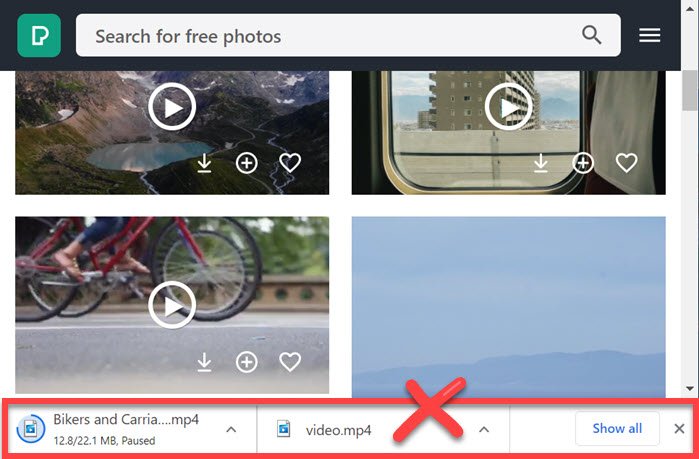
Cómo deshabilitar la barra de descargas(Downloads Bar) en Chrome
Chrome no ofrece ninguna configuración que pueda eliminar esta barra de descarga, pero ahí es donde las extensiones entran en escena. Aquí está la lista de extensiones para deshacerse de la barra y dejar que el fondo funcione detrás de escena.
- AutohOcultarDescargasBar
- Cerrar barra de descarga
- Deshabilitar barra de descarga
Cualquiera de estas extensiones funcionará, pero le sugerimos que evalúe cada una y vea cuál funciona mejor para usted.
1] Ocultar automáticamente la barra de descargas

Esta extensión(This extension) es la mejor de todas si te encanta configurar, según tu experiencia.
- Mantenga la barra de descarga disponible cuando haya una descarga en curso.
- Agregue un retraso antes de que desaparezca la barra de descarga.
- Comportamiento(Behavior) al hacer clic en el icono de la barra(Toolbar) de herramientas , es decir, la ubicación del archivo o la pestaña de descarga
- Mostrar(Show) notificación si el estado de descarga de archivos ha cambiado
- Reproducir sonido de notificación
- Seleccione el tipo de indicación en la barra de herramientas
El único inconveniente es que no hay un atajo de teclado para recuperarlo al instante.
2] Cerrar barra de descarga
Es una extensión sencilla(straightforward extension) que agrega un atajo de teclado ( ALT+W ) para cerrar la barra de descarga rápidamente. Por lo general, usa el mouse para presionar el botón de cerrar, pero con esto, puede tenerlo todo el tiempo que desee o cerrarlo sin mover el mouse.
Lo único que siento que falta es que no hay forma de recuperar rápidamente la barra de descarga o abrir la pestaña de descarga con un teclado.
3] Deshabilitar barra de descarga
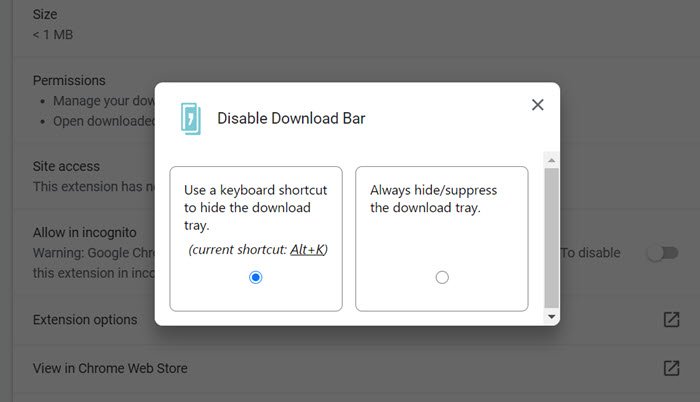
Funciona(It works) exactamente como la extensión anterior, pero ofrece usar un atajo de teclado para ocultar la bandeja de descargas u ocultar siempre la bandeja de descargas. Entonces, si de vez en cuando desea verlo, la opción todavía está sobre la mesa y puede habilitarla desde la configuración.
Espero que la publicación haya sido fácil de seguir y que hayas podido personalizar la experiencia o deshabilitar la barra de descarga en Chrome , para que ya no te moleste.
Lea a continuación(Read next) : Cómo habilitar o deshabilitar el diálogo de impresión del sistema en Chrome(How to enable or disable System Print Dialog in Chrome) .
Related posts
Cómo deshabilitar o habilitar al lector Mode en Chrome en Windows 10
Fix ERR_CONNECTION_TIMED_OUT issue en Chrome en Windows 10
Google Maps no funciona en Chrome en Windows 10
ERR_SOCKET_NOT_CONNECTED error en Chrome en Windows 10
Cómo quitar la caja negra en Chrome browser en Windows 10
¿Qué es el paquete de habilitación en Windows 10?
Download Google Chrome Offline Installer setup para Windows 10 PC
Cómo hacer Chrome el default browser en Windows 10 (Firefox & Opera)
Cómo usar Network Sniffer Tool PktMon.exe en Windows 10
Cómo usar la línea de tiempo de Windows 10 con Google Chrome
Stop Automatic Driver Downloads en Windows 10
Chrome de 64 bits o Chrome de 32 bits: descargue la versión que desee, para Windows 10 o anterior
Cómo deshabilitar o habilitar Dark Mode en Google Chrome en Windows 10
Cómo restaurar Downloads y otras carpetas de usuario en Windows 10
Solucionar el error Err Too Many Redirects en Windows 10
Arreglar Google Chrome se abre automáticamente en Windows 10
Cómo cambiar las ubicaciones de la carpeta de usuario en Windows 10 (Documentos, Downloads, etc.)
Google Chrome Problemas y problemas con Windows 10
2 formas de cambiar los atajos de teclado para la barra de juegos en Windows 10
Fix ERR_EMPTY_RESPONSE error en Chrome en Windows 10
